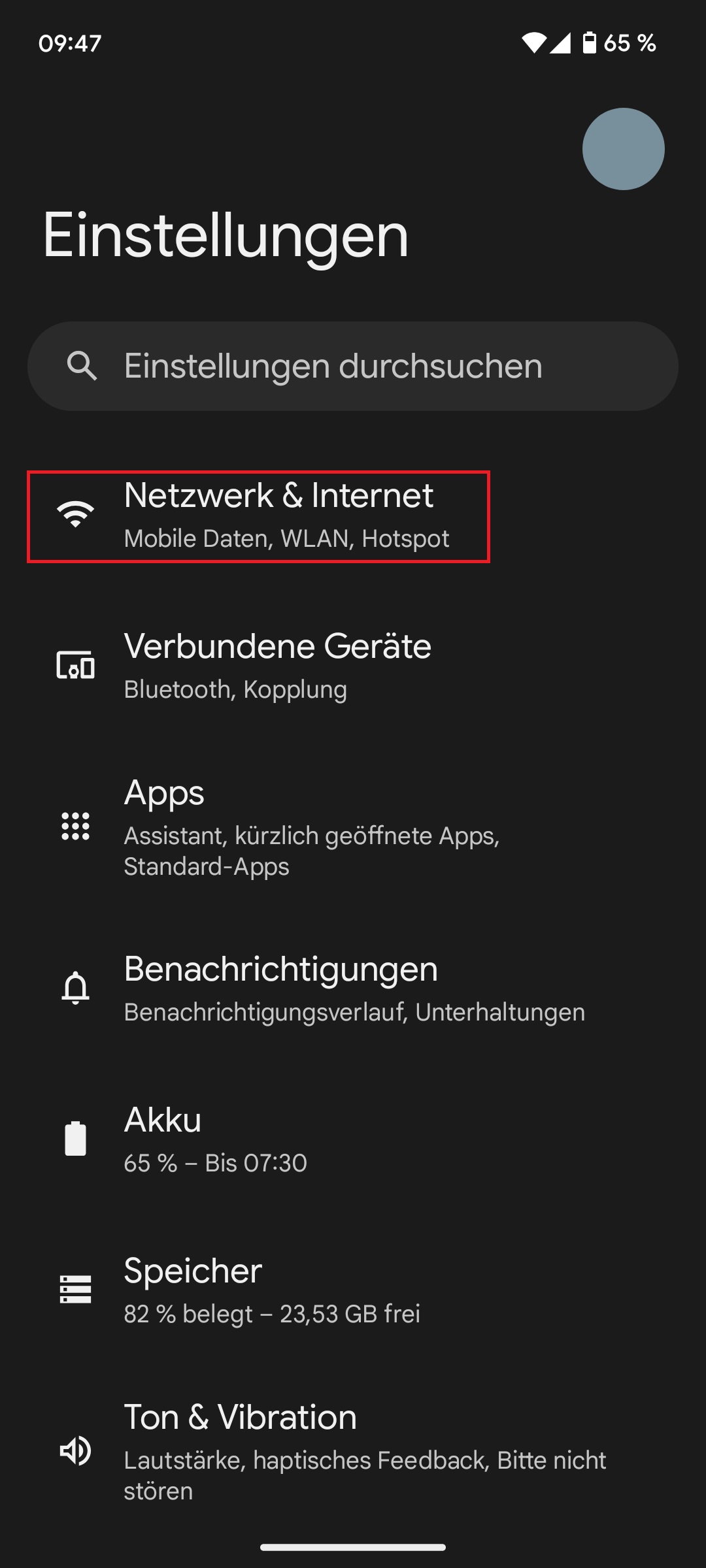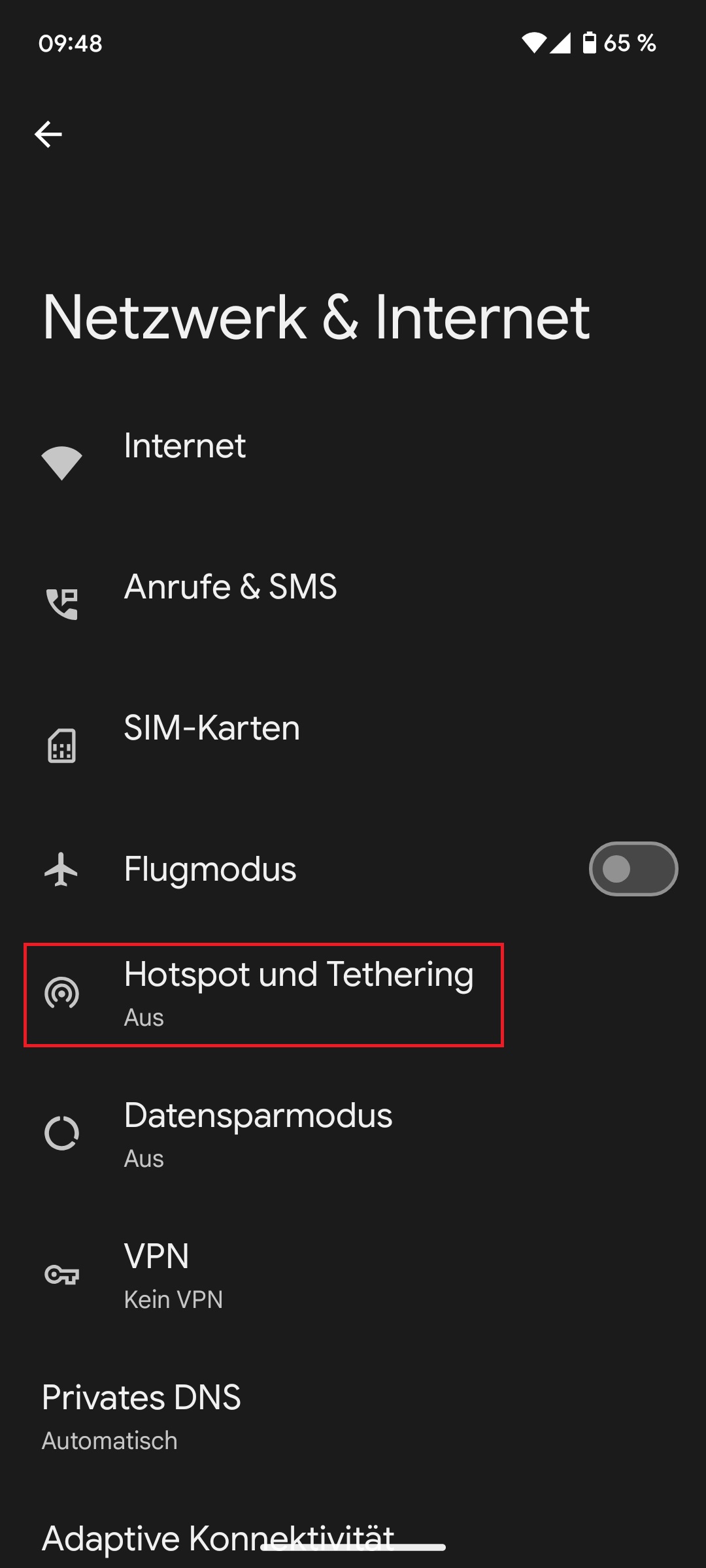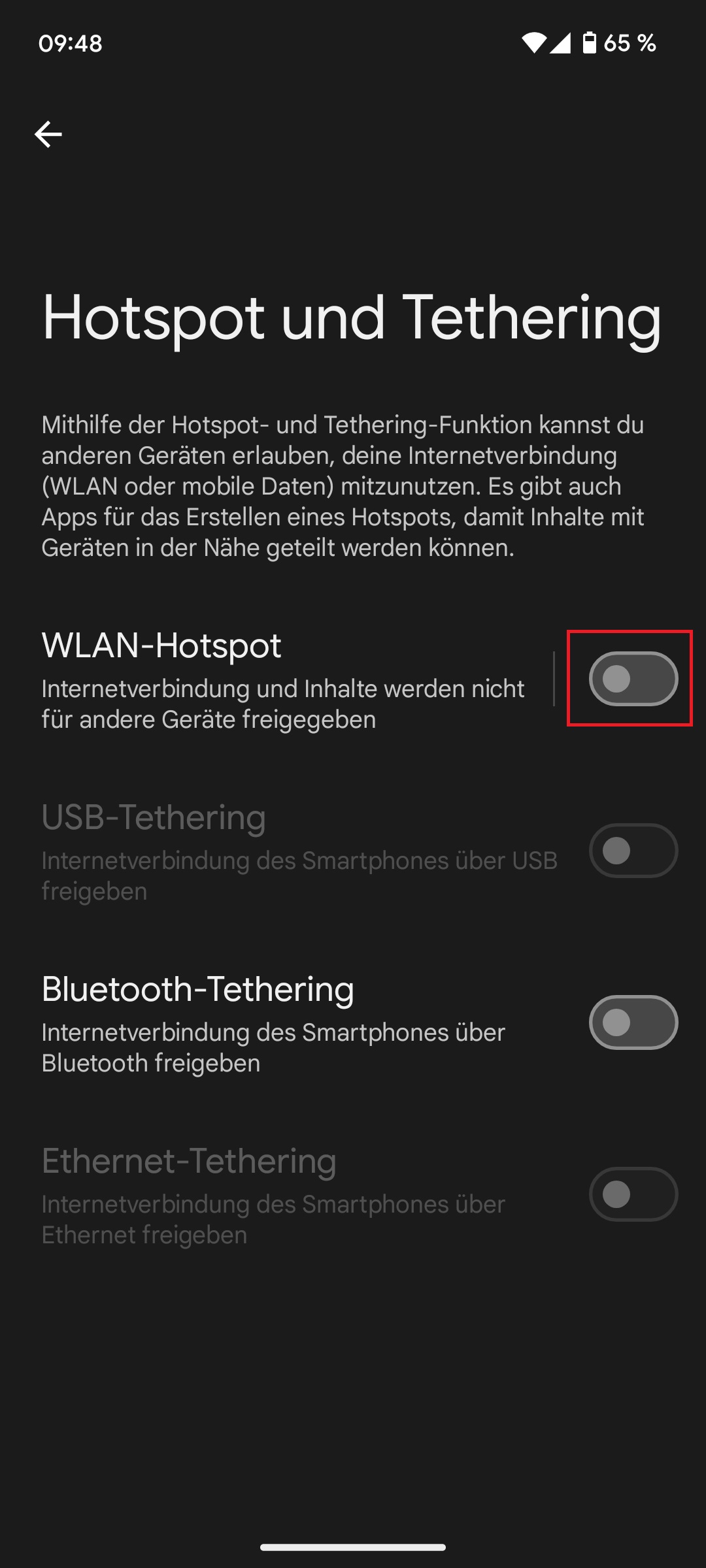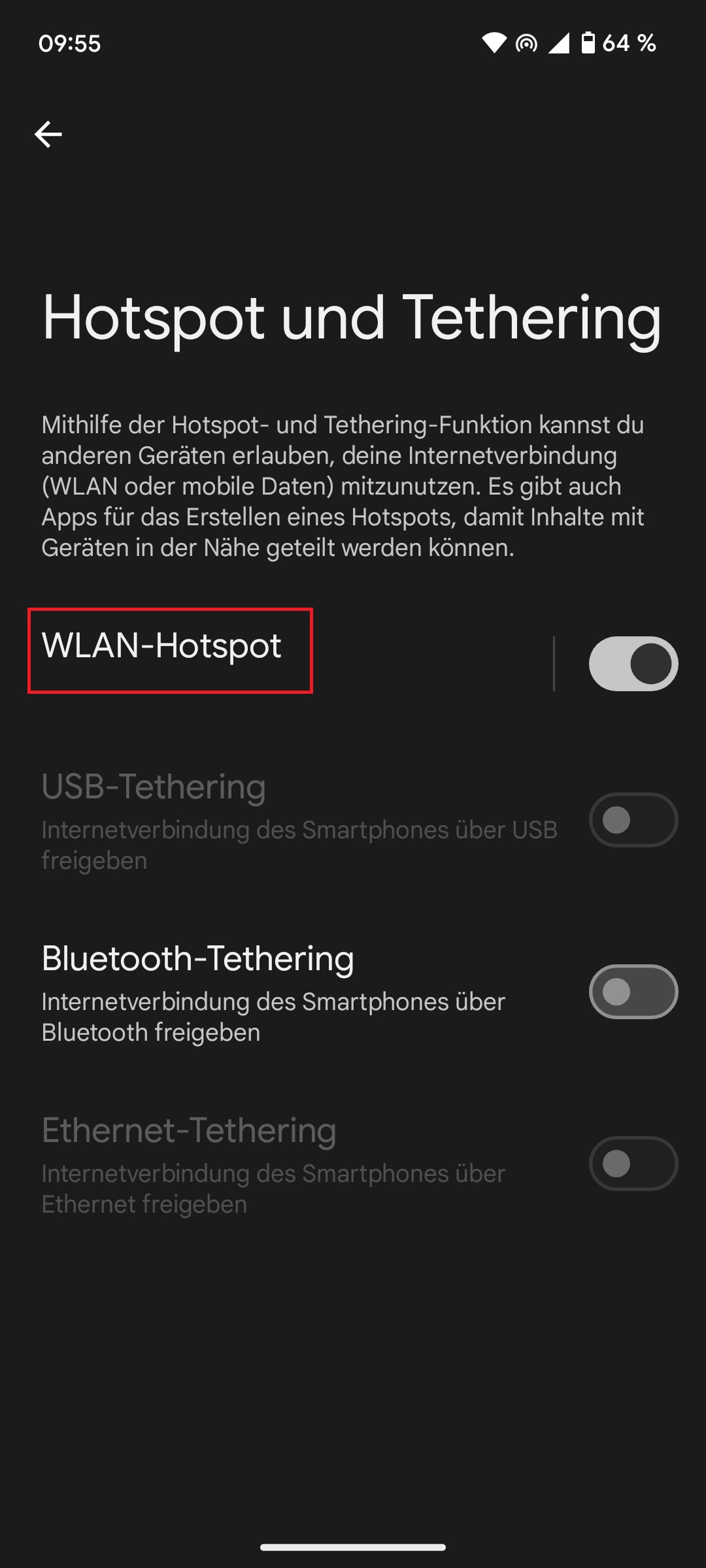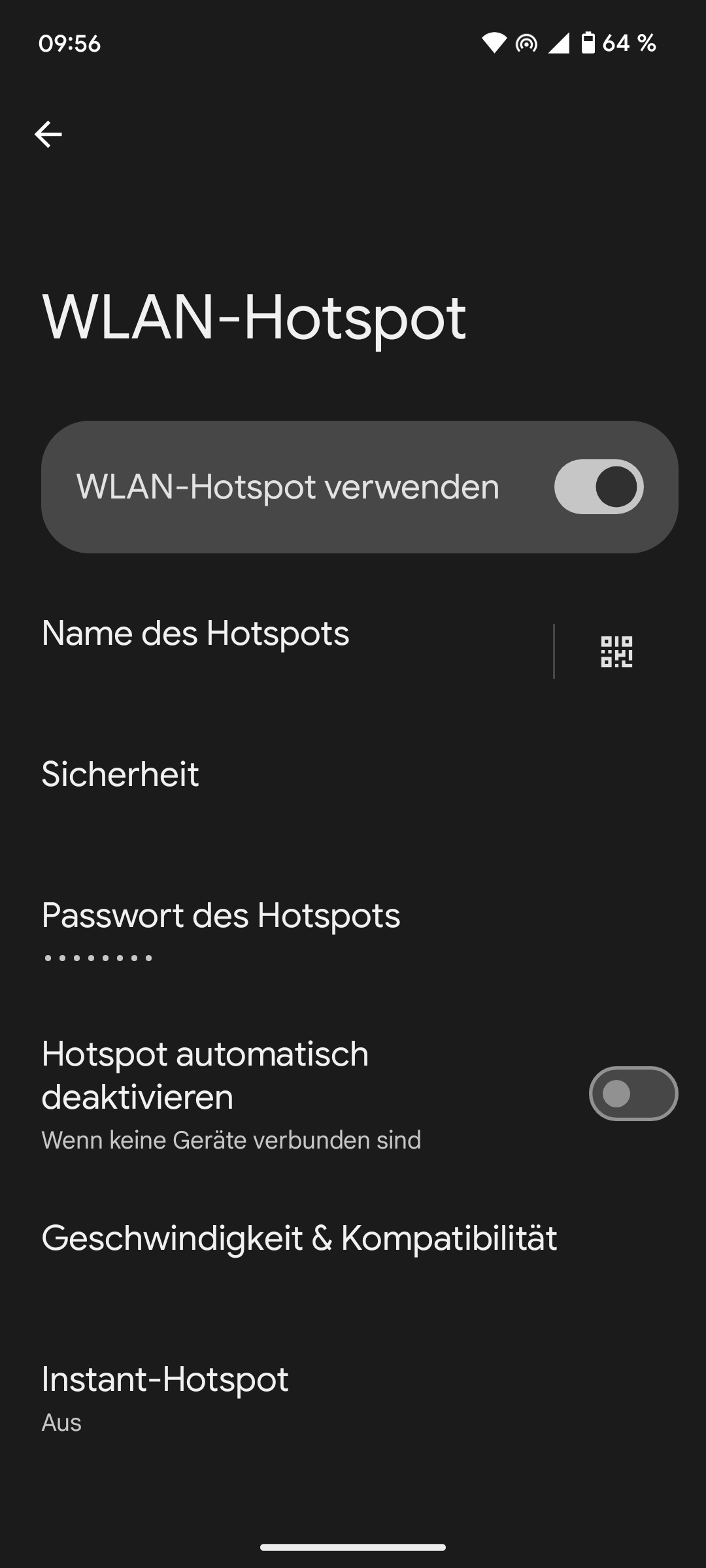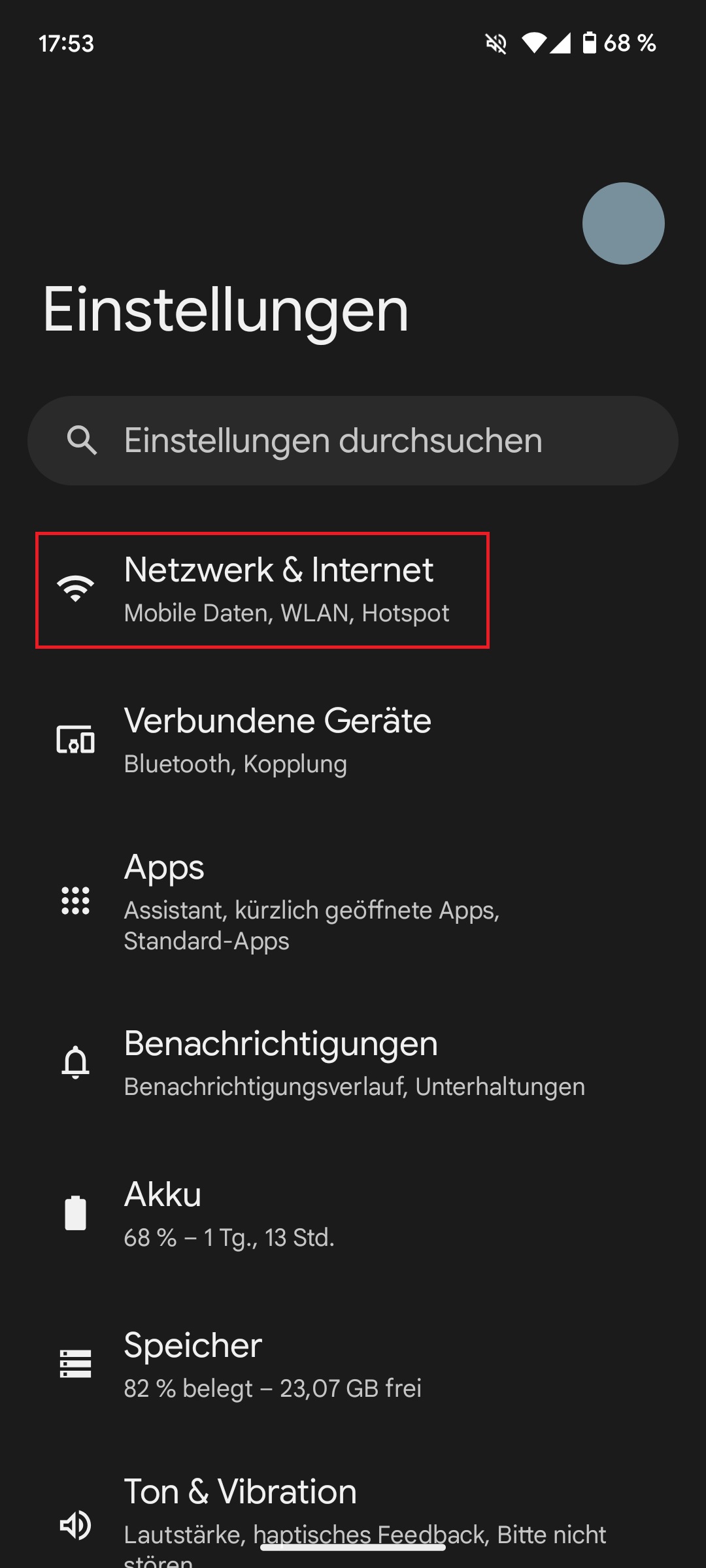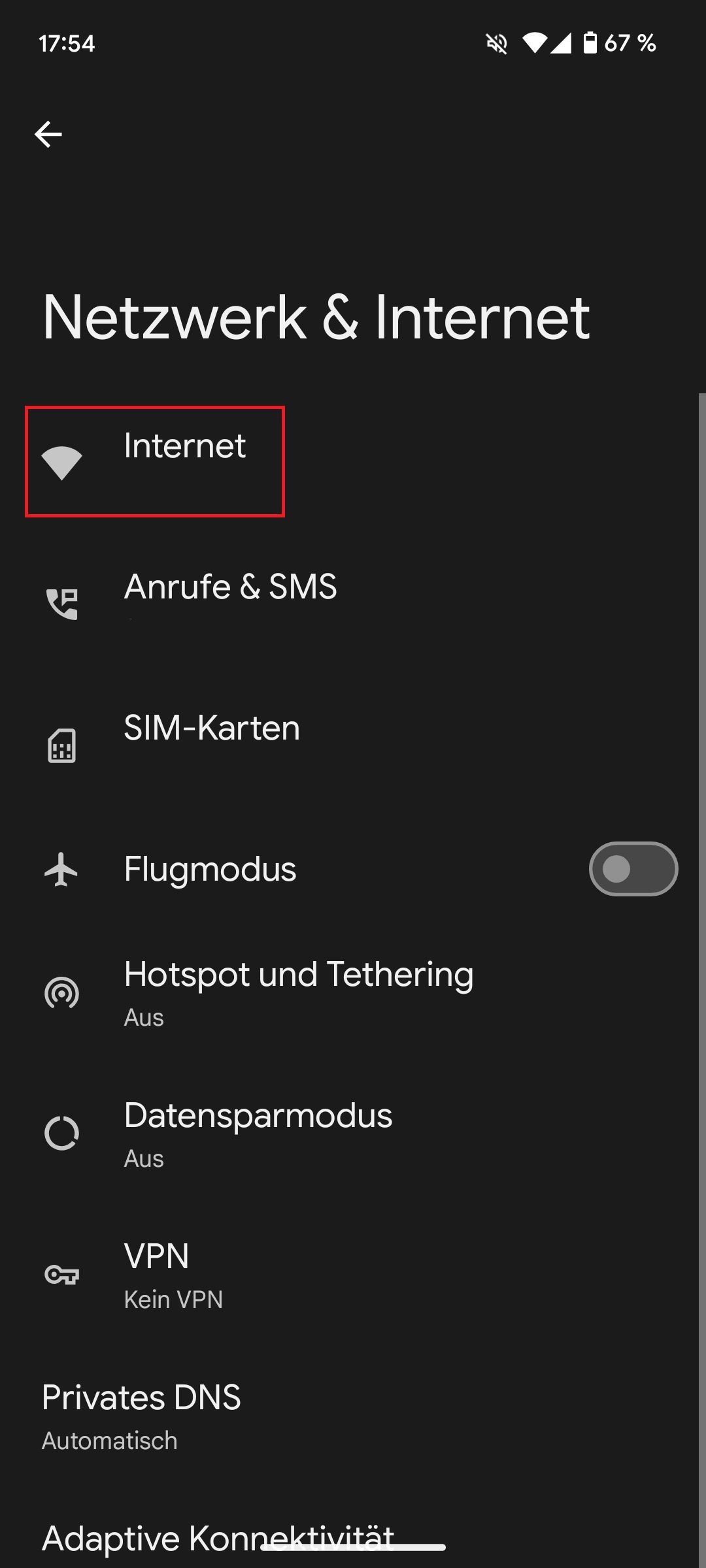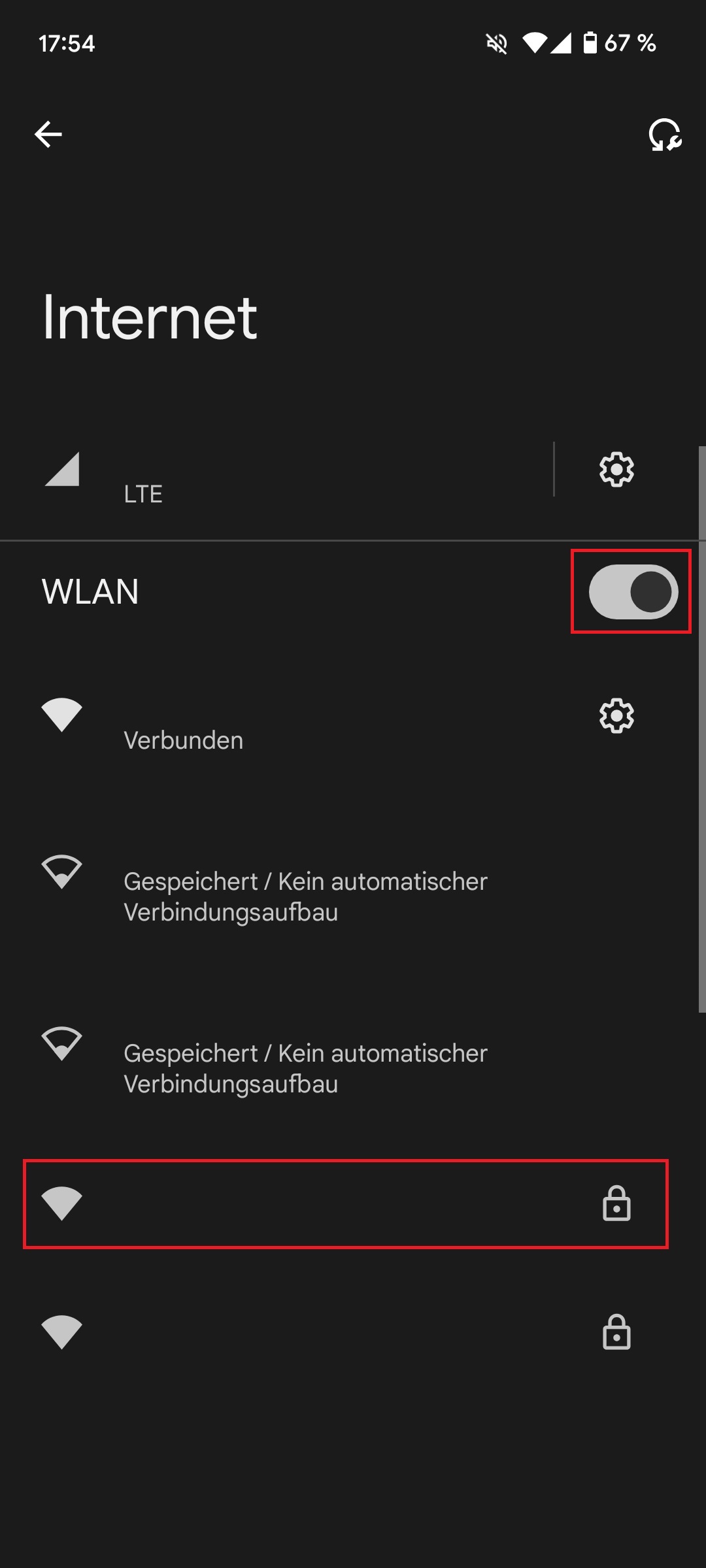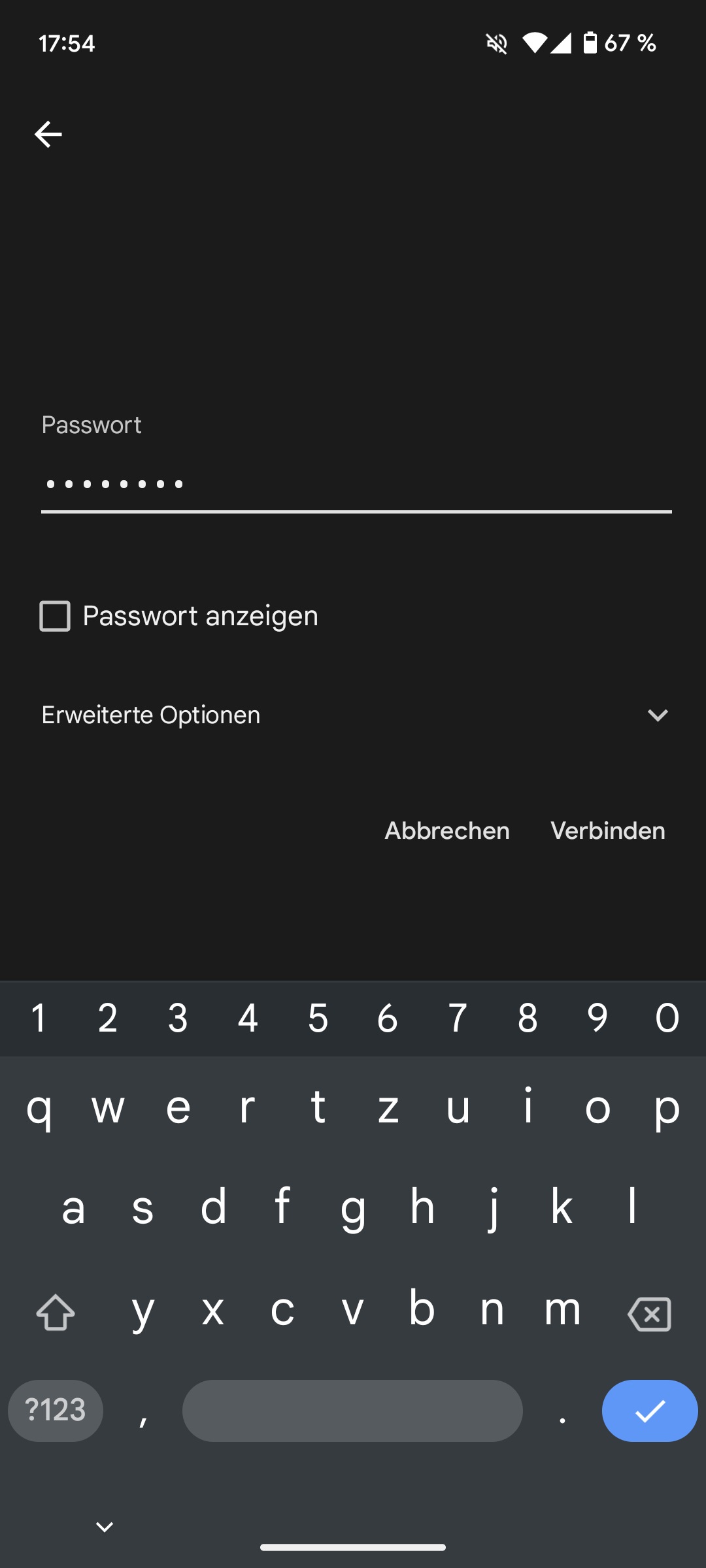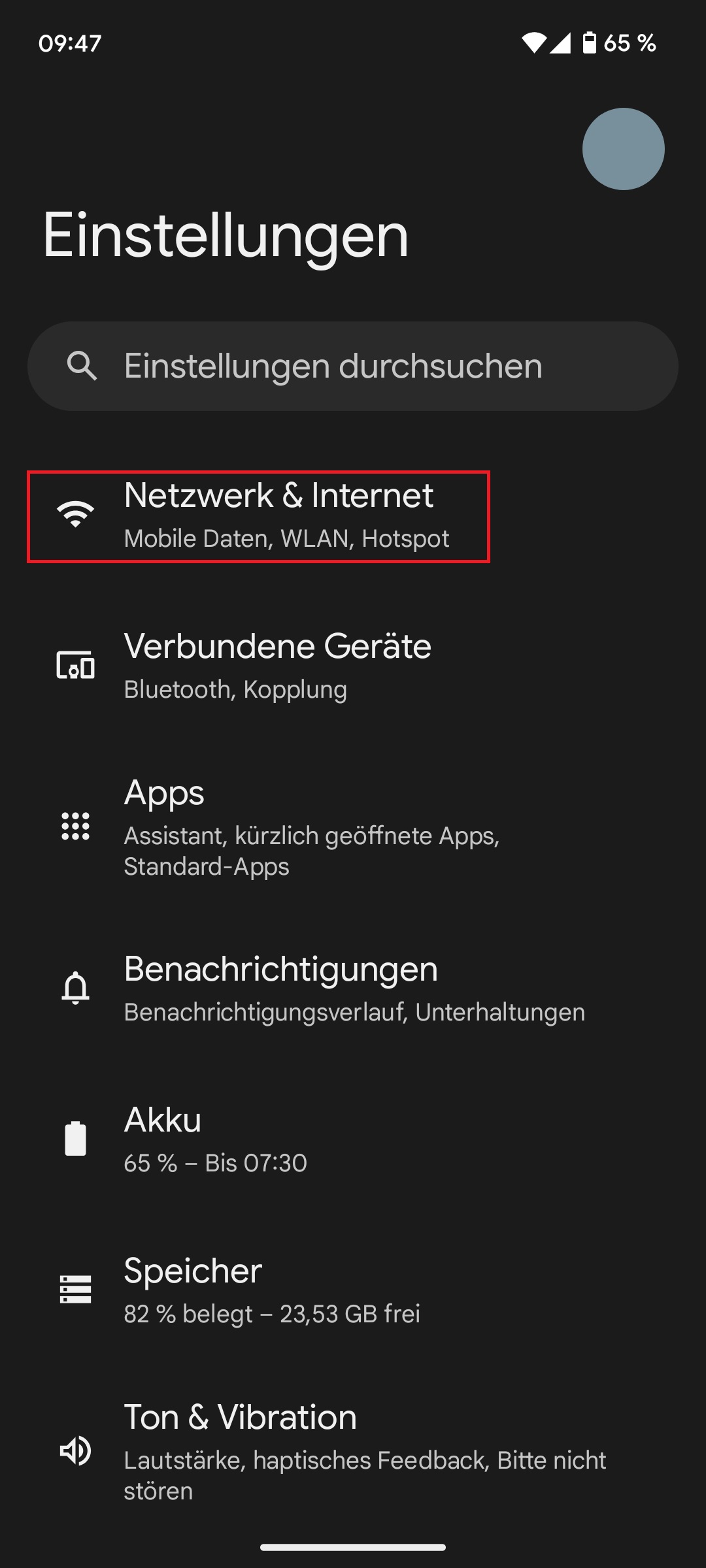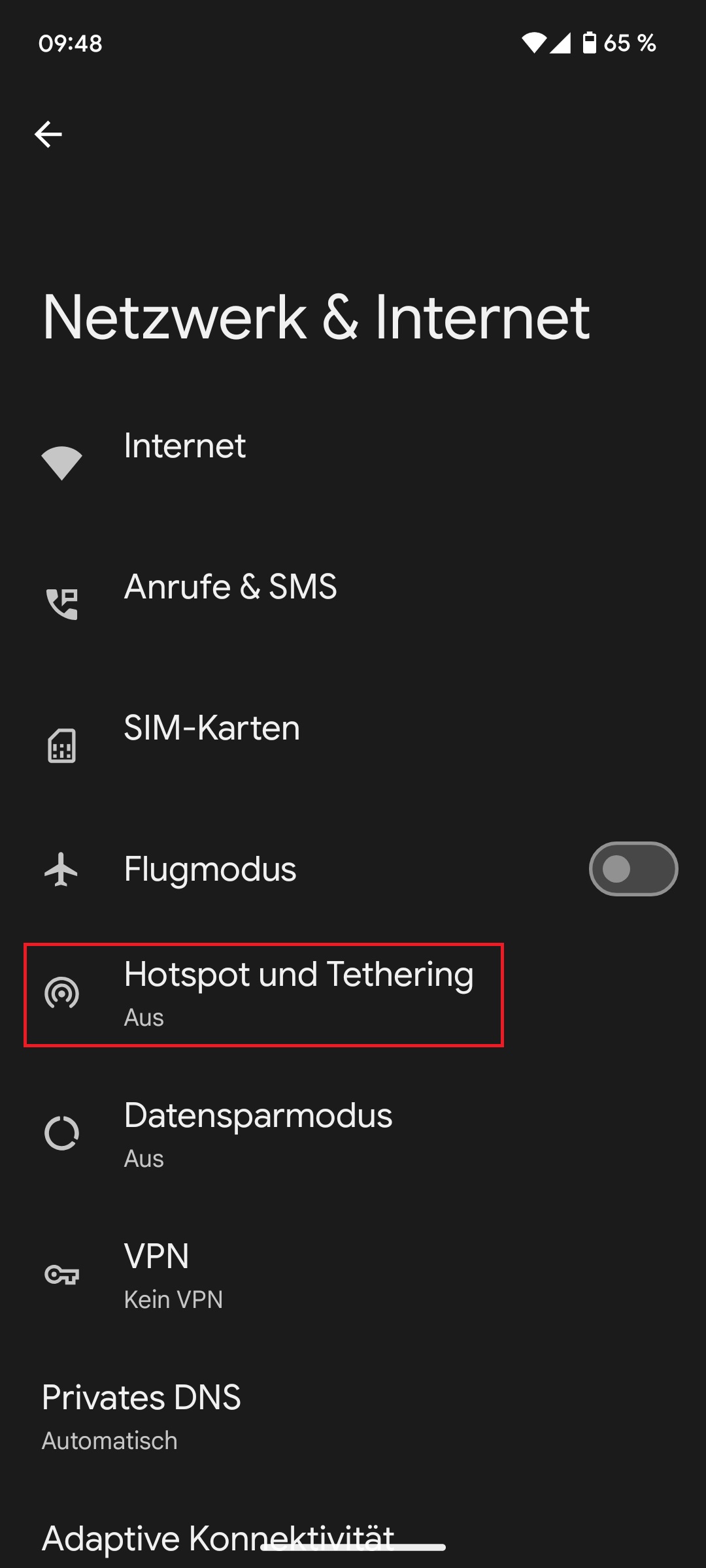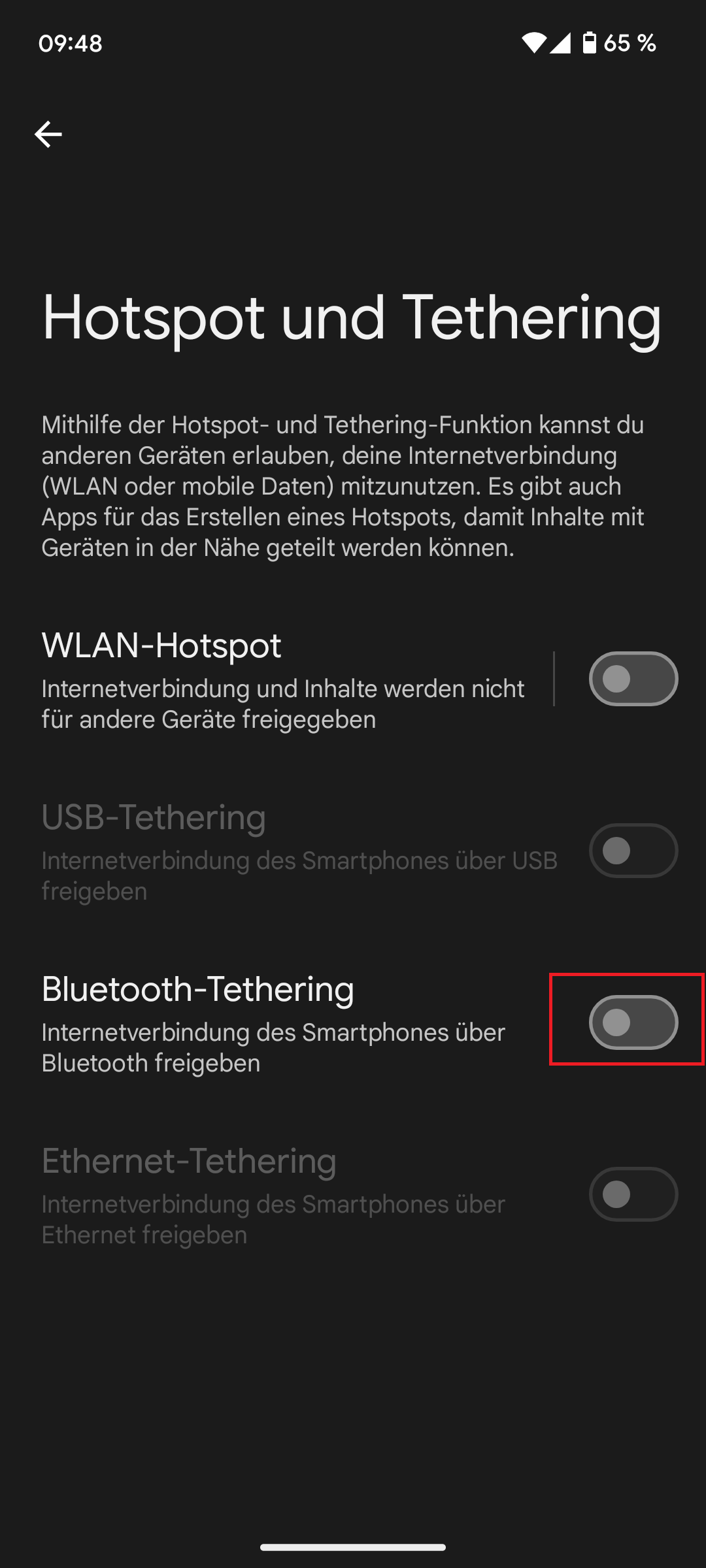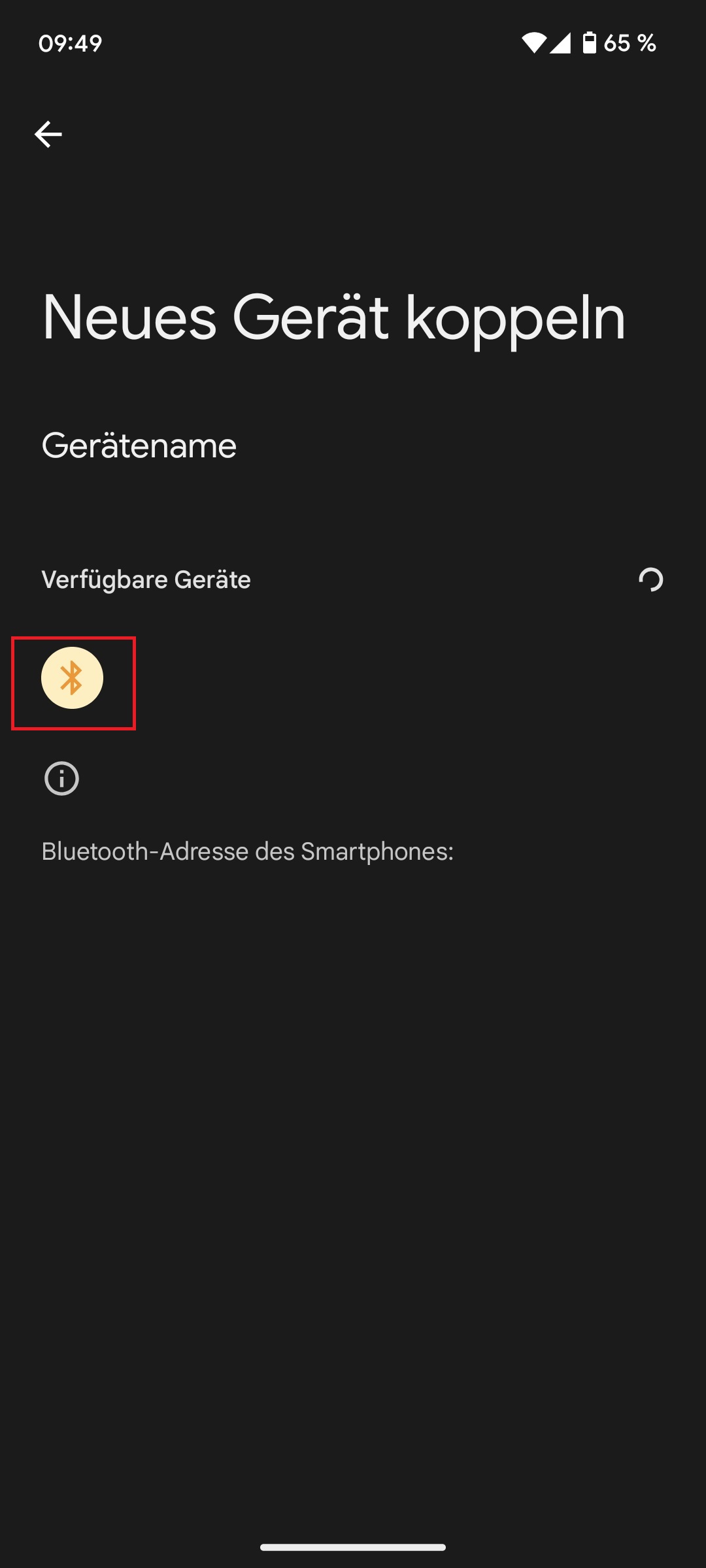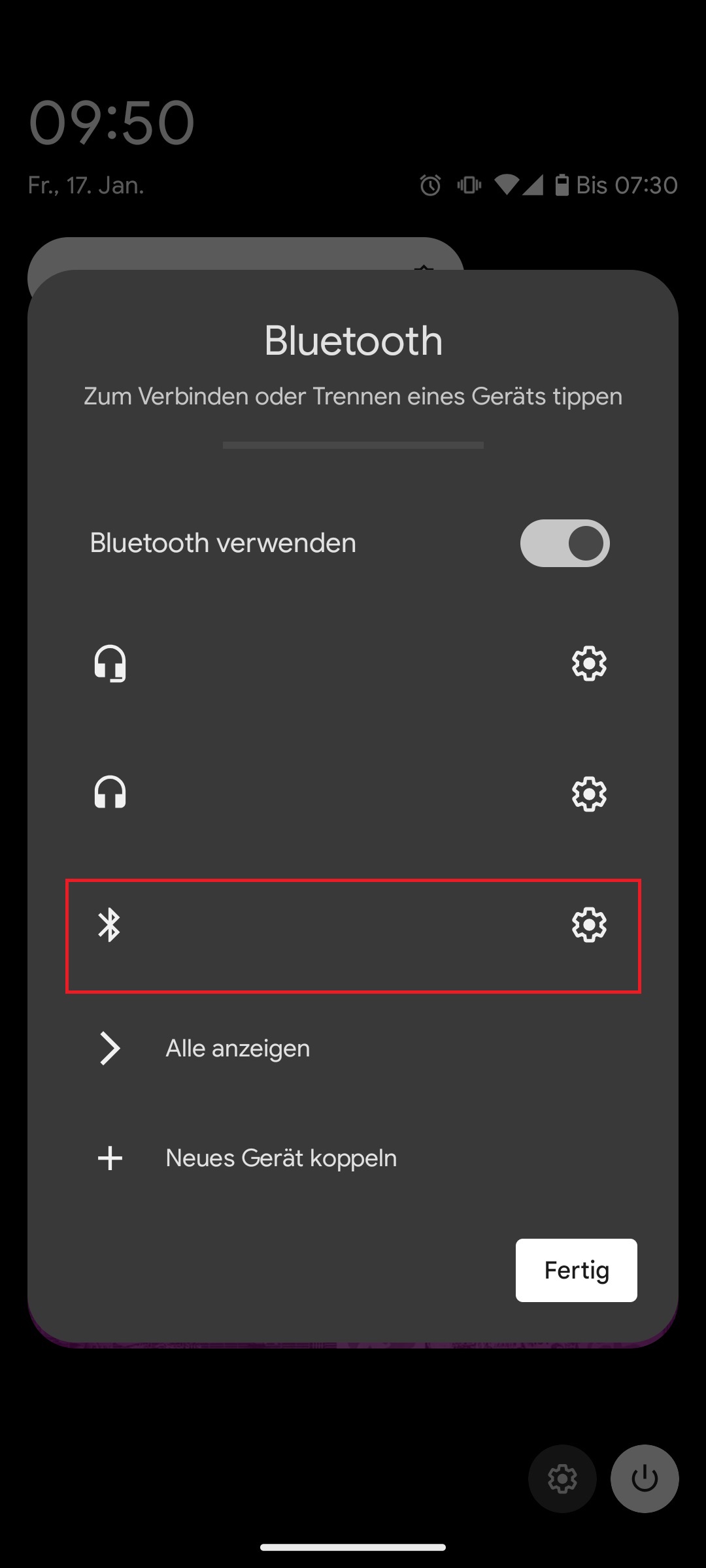Android-Hotspot einrichten: Per WLAN oder Bluetooth
29.07.2025
Das Wichtigste auf einen Blick
- Prüfe, ob dein Betriebssystem die notwendigen Voraussetzungen erfüllt.
- Teile deine mobile Internetverbindung über die Hotspot-Funktion deines Smartphones.
- Bluetooth-Hotspots sind eine stromsparende Alternative.
- Sicherheit beachten: Nutze ein starkes Passwort und blockiere unbekannte Geräte.
Inhaltsverzeichnis
Anleitung: Android-WLAN-Hotspot einrichten
Anderen Personen eine mobile Internetverbindung über dein Smartphone zu gewähren, nennt sich bei WLAN Tethering. Damit das möglich ist, musst du einen sogenannten Hotspot einrichten. Mit Hilfe des Hotspots erstellt dein Handy ein WLAN, auf das deine Bekannten oder Freund:innen dann zugreifen können.
Bevor du loslegst, gibt es ein paar Dinge, die du beachten solltest. Denn nicht jedes Smartphone oder jeder Handytarif ist hierfür geeignet.
Voraussetzungen für einen WLAN-Hotspot
- Smartphone: Du benötigst ein Android-Smartphone mit Hotspot-Funktion.
- Tarif: Dein Mobilfunktarif muss das Tethering erlauben. Am besten, du prüfst vorab die Bedingungen deines Vertrags. Mit O2 Mobile Unlimited Max hast du beispielsweise unbegrenztes Datenvolumen und volle Flexibilität.
- Akku: Ein Hotspot verbraucht viel Energie. Achte darauf, dass dein Akku ausreichend geladen ist – oder nutze ein Ladegerät.
- Datenvolumen: Beachte, dass dein Datenvolumen schneller aufgebraucht sein kann, wenn mehrere Geräte verbunden sind.
Mobilen Hotspot bei Android einrichten: Schritt für Schritt
Wenn du beispielsweise das Samsung Galaxy S25, ein Smartphone aus der Bestenliste Android-Handys oder ein anderes Handy, auf dem Android 12 oder neuer installiert ist, nutzt, kannst du deinen Hotspot in diesen Schritten einrichten:
Android 12 und höher
- Netzwerke & Internet: Öffne die App „Einstellungen auf deinem Smartphone und gehe auf „Netzwerk & Internet“.
- Hotspot aktivieren: Klicke auf den Schieberegler, um den WLAN-Hotspot deines Android-Handys zu aktivieren.
- Hotspot einrichten: Gehe auf „WLAN-Hotspot“, um einen Namen und ein sicheres Passwort festzulegen.
Android 11 und älter
Hast du auf deinem Smartphone noch ein Betriebssystem installiert, das älter als Android 11 ist, erstellst du in folgenden Schritten einen Hotspot:
- Öffne die Einstellungen und suche nach „Tethering & mobiler Hotspot“.
- Gehe zu „Mobiler WLAN-Hotspot“ und aktiviere die Funktion.
- Passe unter „Hotspot-Einstellungen“ den Netzwerknamen und das Passwort an.
Du kannst auch mit deinem Android-Tablet einen mobilen WiFi-Hotspot einrichten, zum Beispiel mit dem Samsung Galaxy Tab S10 Ultra.
Hotspot konfigurieren: Zusätzliche Einstellungen
Hotspots verbrauchen viel Datenvolumen und Energie. Das fällt einem manchmal gar nicht so schnell auf, beispielsweise wenn man während der Fahrt im Auto einen WLAN-Hotspot teilt. Das kannst du aber ganz einfach begrenzen, indem du folgende Einstellungen verwendest:
- Datensparmodus: Aktiviere diese Option, wenn dein Datenvolumen begrenzt ist. Dadurch wird die Datenübertragung optimiert.
- Automatische Abschaltung: Du kannst einstellen, dass der Hotspot sich abschaltet, wenn kein Gerät verbunden ist – das spart Akku.
Geräte mit dem WLAN-Hotspot verbinden
Meist kannst du bis zu 10 Geräte zur gleichen Zeit mit deinem mobilen Android-Hotspot verbinden. Dabei ist völlig egal, um was für ein Gerät es sich handelt. Es können also Laptops, Tablets, Smart-TVs oder jegliche andere Geräte mit deinem Smartphone verbunden werden. Abhängig ist die Anzahl lediglich von deinem Smartphonemodell und Handytarif.
- WLAN einschalten: Öffne die WLAN-Einstellungen auf dem Gerät, das du verbinden möchtest.
- Hotspot suchen: Wähle den Namen des Hotspots (SSID) aus der Liste der verfügbaren Netzwerke.
- Passwort eingeben: Tippe das zuvor festgelegte Passwort ein und stelle die Verbindung her.
Bluetooth-Hotspot bei Android einrichten
Der Bluetooth-Hotspot ist eine Alternative zum WLAN-Hotspot. Er eignet sich besonders, wenn du nur ein Gerät verbinden und Akku sparen möchtest. Stelle vorab sicher, dass Bluetooth auf deinem Smartphone aktiviert ist. Richte in nur wenigen Schritten deinen Bluetooth-Hotspot bei Android ein:
- Bluetooth aktivieren: Öffne die Bluetooth-Einstellungen auf Deinem Android-Smartphone und schalte Bluetooth ein.
- Hotspot einschalten: Gehe zu „Netzwerk & Internet“ > „Hotspot & Tethering“ und aktiviere den „Bluetooth-Tethering“-Schalter.
- Geräte koppeln: Stelle sicher, dass das andere Gerät Bluetooth aktiviert hat. Kopple die beiden Geräte miteinander.
- Internet teilen: Auf dem zweiten Gerät kannst Du nun über die Bluetooth-Verbindung auf das Internet zugreifen.
Unterschiede zwischen Bluetooth- und WLAN-Hotspot
Vorteile:
- Der Bluetooth-Hotspot verbraucht weniger Akku und ist ideal für die Verbindung mit nur einem Gerät.
- Reichweitenbegrenzung erschwert es Angreifern, Zugriff zu erhalten und somit bieten Bluetooth-Hotspots eine höhere Sicherheit.
- Einmal gepaarte Geräte können sich schnell und automatisch verbinden, ohne dass der oder die Benutzer:in bei jeder Nutzung Einstellungen ändern muss.
- Bluetooth-Verbindungen sind oft stabiler, wenn sich die Geräte bewegen, da sie für kurze Reichweiten optimiert sind.
Nachteile:
- Die Geschwindigkeit ist langsamer als bei einem WLAN-Hotspot, was sich beim Streaming oder Downloaden bemerkbar machen kann.
- Die Reichweite ist deutlich kürzer (bis max. 10 m).
- Ein Bluetooth-Hotspot kann in der Regel nur ein oder zwei Geräte verbinden.
- Nicht alle Geräte, insbesondere ältere oder spezielle Betriebssysteme, unterstützen die Nutzung von Bluetooth-Hotspots zur Internetfreigabe. Während die Geräte möglicherweise Bluetooth-fähig sind, fehlt ihnen oft die Funktion oder die Software, um die geteilte Internetverbindung zu nutzen.
Erfahre in unserem Ratgeber zu öffentlichem WLAN mehr darüber, wie du sicher im Internet unterwegs bist.
Sicherheitstipps für die Hotspot-Nutzung
Bei der Nutzung eines Hotspots ist Sicherheit wichtig, um unbefugten Zugriff, Datenabgriffe und Hackerangriffe zu verhindern. Ungesicherte Verbindungen können sensible Informationen wie Passwörter, Bankdaten oder persönliche Nachrichten gefährden. Zudem schützt ein sicherer Hotspot vor Missbrauch der Verbindung und rechtlichen Konsequenzen.
Damit dein Hotspot sicher bleibt, beachte diese Hinweise:
- Sicheres Passwort: Wähle ein starkes Passwort mit Buchstaben, Zahlen und Sonderzeichen.
- Unbekannte Geräte blockieren: Aktiviere die Funktion „Keine unbekannten Geräte zulassen“.
- Hotspot abschalten: Deaktiviere den Hotspot, wenn du ihn nicht mehr benötigst.
- VPN nutzen: Für zusätzlichen Schutz empfiehlt sich die Nutzung eines VPNs, besonders in öffentlichen Bereichen.
- Firmware aktuell halten: Sorge dafür, dass dein Smartphone die neuesten Sicherheitsupdates installiert hat.
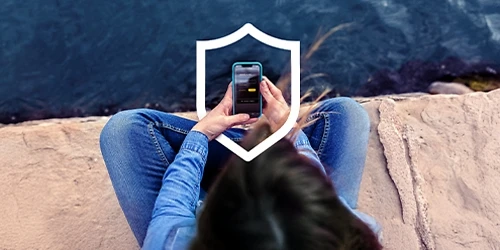
Blockt und warnt im O2 Netz vor gefährlichen Links in SMS und E-Mails ganz ohne Installation.
Fazit
Mit einem Android-WLAN-Hotspot teilst du deine mobile Internetverbindung einfach mit anderen Geräten – egal, ob Smartphone, Tablet oder Laptop. Der Android-Bluetooth-Hotspot bietet eine stromsparende Alternative für einzelne Geräte. Wichtig ist, auf Sicherheit zu achten und ein Auge auf dein Datenvolumen zu haben.
FAQ
In den Einstellungen deines Android-Smartphones findest du eine Übersicht der verbundenen Geräte, die mit dem WiFi-Hotspot deines Android-Handys verbunden sind.
Ja, die meisten Android-Geräte bieten die Option, ein Datenlimit für den Hotspot festzulegen.
Das hängt von deinem Mobilfunknetz ab. Mobiles WLAN auf Grundlage eines persönlichen 5G-Hotspot bei Android ist oft schneller und sicherer als öffentliche WLAN-Netzwerke.
Ja, ein Hotspot kann den Akku schnell entleeren. Achte beim Einrichten des Hotspots auf deinem Android-Handy darauf, ein Ladegerät bereitzuhalten.